License Request Files erstellen
Vorgehensweise
Zielsystem wählen
Im TwinCAT 3 Engineering muss (innerhalb eines TwinCAT-3-Projektes) ein Zielsystem eingestellt werden, für das die Lizenzaktivierung erfolgen soll.
Bei Verwendung eines TwinCAT-3-Lizenz-Dongles ist dieses das System, an dem der Lizenz-Dongle (für den Aktivierungsvorgang) angeschlossen ist. Das System muss bei einem Lizenz-Dongle nicht dem endgültigen System entsprechen.
Stellen Sie das Zielsystem über die Drop-down-Liste Choose Target System in den TwinCAT XAE Base Symbolleistenoptionen von TwinCAT ein. Wenn Sie den Eintrag Local wählen, wird die Lizenz auf Basis der Daten Ihres TwinCAT-Engineering-Systems erstellt.
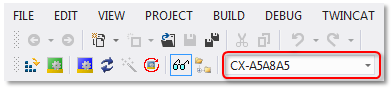
 | TwinCAT-3-Lizenzen für Nicht-Beckhoff-IPCs Wenn Sie einen IPC von einem anderen Hersteller als Beckhoff einsetzen (TwinCAT-3-Plattform-Level >= 90), ist für die Lizenzierung von TwinCAT 3 immer ein TwinCAT-3-Lizenz-Dongle erforderlich. |
Lizenzliste erstellen und prüfen
Öffnen Sie den TwinCAT-3-Lizenzmanager, indem Sie in Ihrem TwinCAT-3-Projekt im Teilbaum SYSTEM doppelt auf License klicken.
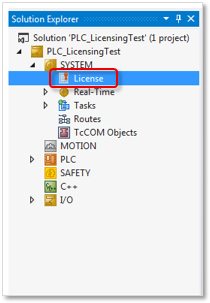
In der Registerkarte Order Information sehen Sie im unteren Bereich eine Auflistung der Lizenzen, die TwinCAT automatisch anhand Ihres Projekts ermittelt hat. Wenn Sie manuell Lizenzen hinzugefügt haben, werden diese hier ebenfalls aufgeführt.
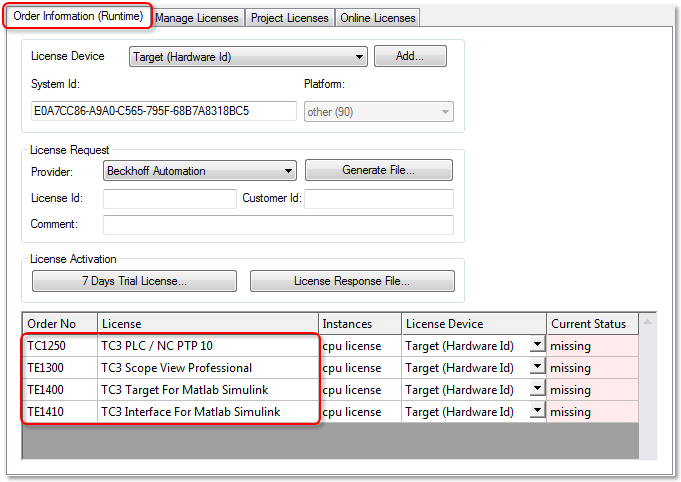
Ändern Sie in der Registerkarte Manage Licenses gegebenenfalls manuell die Liste der Lizenzen, die im License Request File enthalten sein sollen. Wählen Sie nur Lizenzen aus, die zu einer gemeinsamen Auftragsnummer gehören. Wenn Ihre Lizenzen aus zwei oder mehr Aufträgen stammen, müssen Sie für jeden Auftrag (und die dazugehörigen Lizenzen) ein eigenes License Request File erstellen.
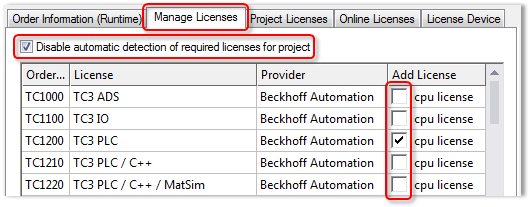
Wenn Sie das Auswahlkästchen Disable automatic detection of required licenses for project aktivieren, können Sie die automatische Ermittlung der für das Projekt erforderlichen Lizenzen ausschalten und jede Lizenz einzeln an- oder abwählen. Wenn das Kontrollkästchen nicht aktiviert ist, können die für das Projekt erforderlichen Lizenzen nicht abgewählt werden.
Wenn Sie die automatische Ermittlung der für das Projekt erforderlichen Lizenzen zunächst ausschalten, eine als erforderlich erkannte Lizenz manuell hinzufügen, und die automatische Ermittlung wieder einschalten, wird diese Lizenz doppelt im License Request File aufgeführt. Die manuell eingestellte wird der automatisch ermittelten Lizenz hinzugefügt und ersetzt diese nicht.
License Device festlegen
Das Standard-License-Device ist ein TwinCAT-3-Lizenz-Dongle. In Ausnahmefällen kann auch die IPC-Hardware als Lizensierungsbasis genutzt werden. In diesem Fall wird die TwinCAT-3-Lizenz für genau das ausgewählte, spezifische Zielsystem („Target Hardware“) erstellt, und kann nicht auf anderen IPCs verwendet werden. Wenn der so lizenzierte IPC ausgetauscht werden soll, ist eine erneute Lizenzierung des Austausch-IPCs erforderlich, da die Lizenzen nicht übertragen oder weiter genutzt werden können. Mit der Verwendung eines TwinCAT-3-Lizenz-Dongles vermeiden Sie diesen Nachteil.
 | TwinCAT-3-Lizenzen für Nicht-Beckhoff-IPCs Wenn Sie einen IPC von einem anderen Hersteller als Beckhoff einsetzen (TwinCAT-3-Plattform-Level >= 90), ist für die Lizenzierung von TwinCAT 3 immer ein TwinCAT-3-Lizenz-Dongle erforderlich. |
Um einen Lizenz-Dongle als License Device nutzen zu können, muss dieser an das Zielsystem angeschlossen und in TwinCAT 3 konfiguriert sein (siehe auch: Arbeiten mit TwinCAT-3-Lizenz-Dongles).
Aktualisieren Sie den Status des Dongles, um sicherzugehen, dass das TwinCAT 3 Engineering auch auf den aktuell an das System angeschlossenen Dongle zugreift, und die im System angezeigten Daten nicht vom letzten Dongle sind, zu dem eine Verbindung bestand. Aus technischen Gründen (z. B. EtherCAT nicht im OP-Modus) besteht keine ständige Verbindung zu einem TwinCAT-3-Lizenz-Dongle (siehe auch: Aktuellen Status eines Lizenz-Dongles ermitteln).
Wenn mindestens ein Lizenz-Dongle konfiguriert ist, ist in der Registerkarte Order Information eine zusätzliche Spalte License Device sichtbar.
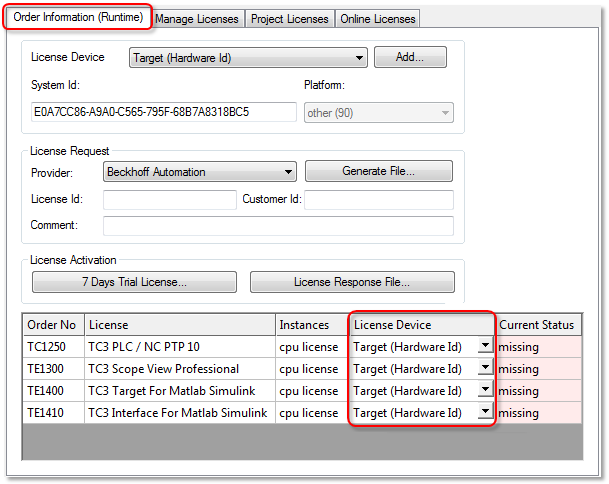
Wählen Sie in der Spalte License Device aus, für welches License Device die aufgelisteten Lizenzen jeweils aktiviert werden sollen. Ein License Request File kann immer nur für ein einziges License Device erstellt werden.
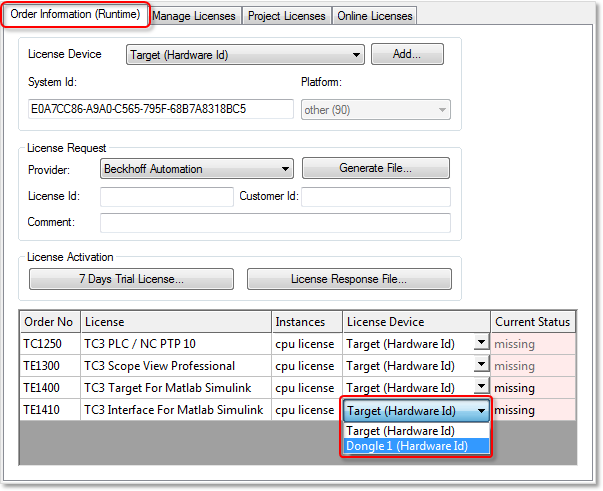
Legen Sie fest, für welches License Device das License Request File erstellt werden soll.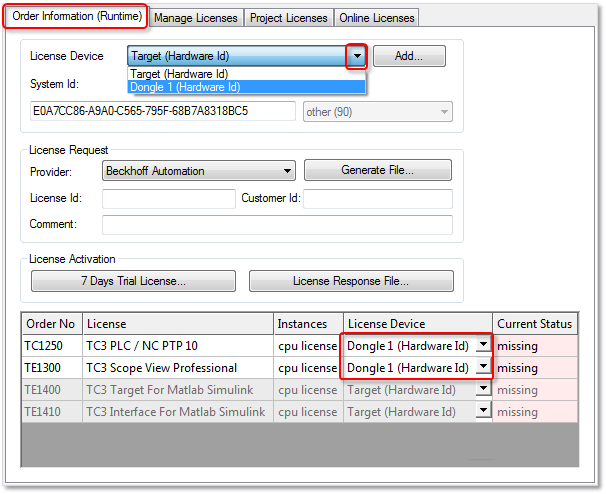
Wenn Sie hier z. B. „Dongle 1“ auswählen, werden alle Lizenzen, die nicht für Dongle 1 ausgewählt wurden, ausgegraut und somit nicht in das zu erstellende License Request File übernommen.
Plattform-Level prüfen und festlegen
Um einen beliebigen Rechner für die Erzeugung eines License Request File für einen Lizenz-Dongle nutzen zu können, kann mit TwinCAT 3.1 Build 4022 der gewünschten Plattform-Level beim Erzeugen des License Request Files eingestellt werden. So ist es z. B. möglich, mit einem an Ihr Notebook oder Ihren Arbeitsplatzrechner (= Plattform-Level 90) angeschlossenen TwinCAT-3-Lizenz-Dongle ein License Request File für einen Beckhoff IPC (= Plattform-Level 2x-8x) zu erstellen.
Bei der Erzeugung des License Request Files muss unbedingt der Plattform-Level zum finalen Zielsystem passen.
Wählen Sie in der Registerkarte Order Information den Plattform-Level aus.
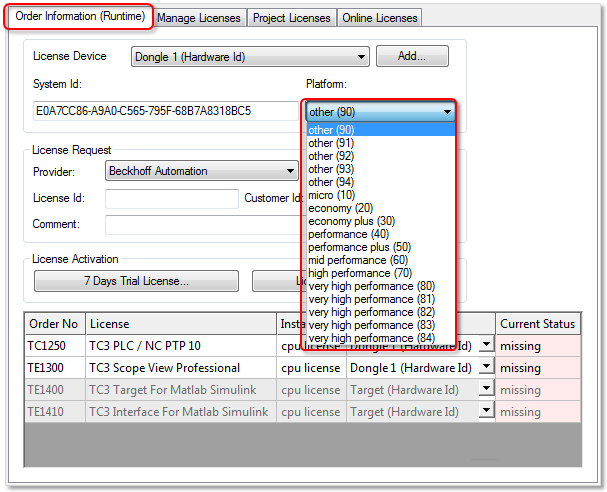
Ab TwinCAT 3.1 Build 4022 ist ein Downgrade von Lizenzen möglich. Der für die Aktivierung der Lizenzen eingestellte Plattform-Level kann also auch höher sein als der des finalen Zielsystems, wenn auf dem Zielsystem Build 4022 (oder höher) verwendet wird. Der eingestellte Plattform-Level muss aber in jedem Fall im Auftrag enthalten sein.
Bei der Aktivierung kann auch ein kleinerer Plattform-Level als im Auftrag enthalten angegeben werden. Die Lizenz wird bei der Aktivierung jedoch dauerhaft auf diesen niedrigeren Plattform-Level eingestellt und kann nachträglich nicht mehr für einen höheren Plattform-Level genutzt werden, auch wenn dieser eigentlich im Auftrag enthalten ist.
Die TwinCAT-3-Lizenz wird für die im License Request File angegebene System ID ausgestellt.
Die System-ID eines TwinCAT-3-Lizenz-Dongles beinhaltet den TwinCAT-Plattform-Level. Da ein TwinCAT-3-Lizenz-Dongle mangels eigener CPU keinen eigenen Plattform-Level hat, wird der Plattform-Level vom angeschlossenen IPC „zugeliefert“. Ein TwinCAT-3-Lizenz-Dongle kann so in Abhängigkeit vom angeschlossenen IPC mehrere System-IDs haben. Die System-ID eines TwinCAT-3-Lizenz-Dongles hängt also immer vom Plattform-Level des angeschlossenen IPCs ab.
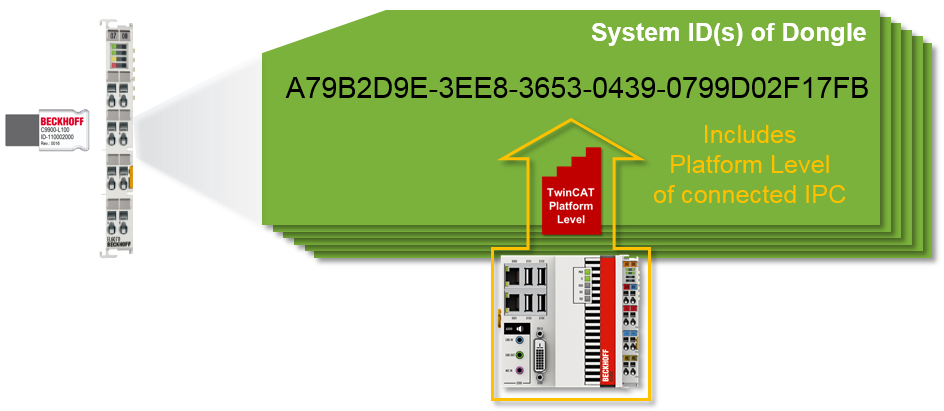
Eingabe der TwinCAT LicenseTAN(s)
Jede TwinCAT-3-Lizenz hat eine individuelle TwinCAT 3 LicenseTAN, eine Art „Seriennummer“ für diese Lizenz. Mit dieser LicenseTAN kann nur diese eine Lizenz in einem Auftrag freigeschaltet werden. Sie können LicenseTANs aus verschiedenen Aufträgen in einem License Request File kombinieren. Sie können mit LicenseTANs erzeugte License Response Files mit jeder beliebigen TwinCAT-3-Runtime-Version verwenden. (Siehe Referenz über TwinCAT LicenseTANs)
TwinCAT LicenseTANs sind in der TwinCAT-Lizenzurkunde aufgeführt:
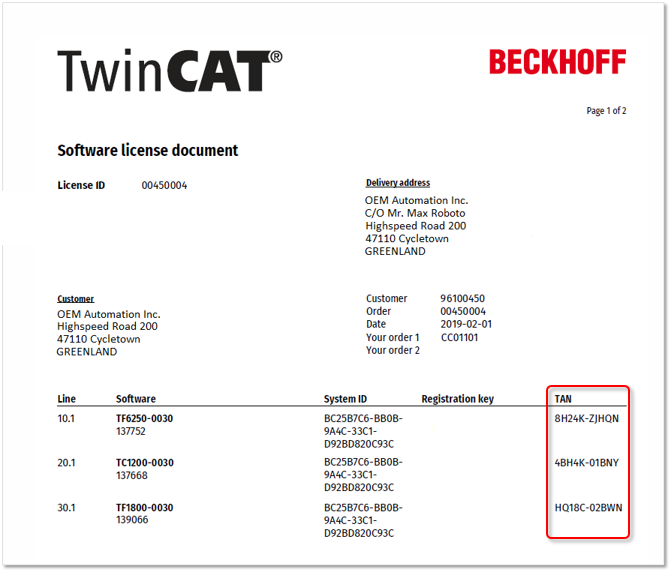
Hinweis: Diese Lizenzurkunde können Sie bei Ihrem Beckhoff Vertriebskontakt anfordern, falls sie Ihnen nicht bereits zusammen mit der Rechnung zugestellt worden sein sollte.
Eingabemöglichkeiten für TwinCAT LicenseTANs
- Bei allen TwinCAT-Engineering-Versionen können Sie ein oder mehrere LicenseTANs im Textfeld License Id angeben. Mehrere LicenseTANs werden einfach durch ein übliches Trennzeichen (Komma, Semikolon, …) getrennt.
- Ab TwinCAT 3.1. Build 4022.4 gibt es in der Registerkarte Order Information in der Liste der Lizenzen eine Spalte License TAN. Hier können Sie alternativ die zugehörige LicenseTAN für die zu aktivierende Lizenzen eintragen:
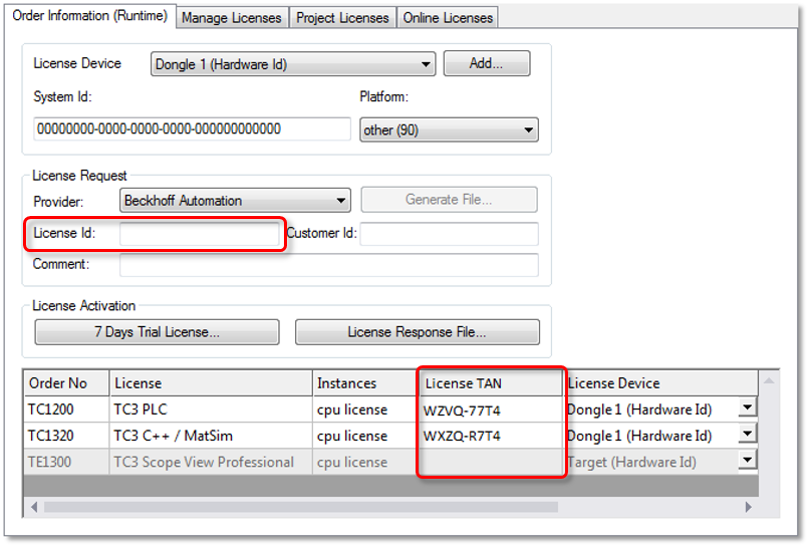
Die Tabellendarstellung ist übersichtlicher, hat aber den Nachteil, dass mehrere LicenseTANs nicht in einem Vorgang per Copy & Paste eingetragen werden können.
Customer Id eintragen (optional)
Tragen Sie in das Feld Customer Id optional eine Notiz, z. B. Ihre interne SAP-Nr. etc., ein. Das Feld ist ein reines Bemerkungsfeld. Die enthaltene Information wird im License Response File mitgeführt, aber nicht von TwinCAT 3 ausgewertet.
Der Eintrag in diesem Feld wird neben der License ID für die Generierung des Namens der License Request Datei verwendet. Darüber können Sie also auch einen Teil der Benennung des erzeugte License Request Files steuern.
License Request File erzeugen und senden
- 1. Klicken Sie in der Registerkarte Order Information auf Generate File, um ein License Request File für die aufgeführten Lizenzen zu erzeugen.
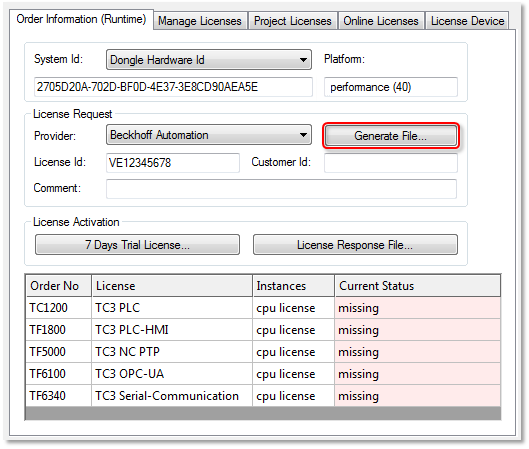
- Ein Fenster öffnet sich, in dem Sie festlegen können, wo das License Request File gespeichert werden soll. (Es wird empfohlen, die Voreinstellungen zu übernehmen.)
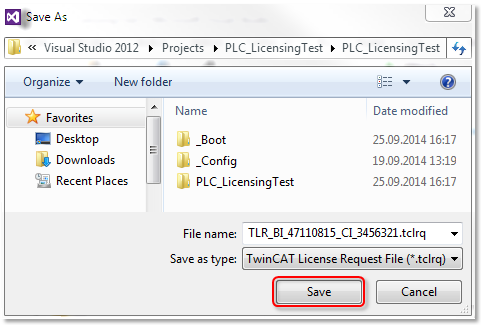
Achtung: Um ein License Response File in einem TwinCAT-3-Lizenz-Dongle speichern zu können, darf der Dateiname maximal 32 Zeichen lang sein.
- 1. Wählen Sie einen Speicherort und klicken Sie auf Save.
- Eine Abfrage erscheint, ob Sie das License Request File gleich an den Beckhoff Lizenzserver schicken wollen:
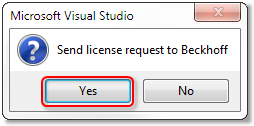
- Wenn Sie das License Request File gleich verschicken wollen, klicken Sie auf Yes. Voraussetzung ist, dass auf Ihrem Rechner ein E-Mail-Programm installiert und Ihr Rechner mit dem Internet verbunden ist. Beim Klick auf Yes wird automatisch der Entwurf einer E-Mail generiert, die das License Request File mit allen erforderlichen Informationen erhält.
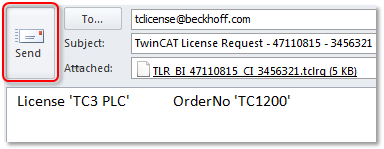
- Wenn auf Ihrem Rechner kein E-Mail-Programm installiert ist oder Ihr Rechner nicht mit dem Internet verbunden ist, klicken Sie auf No. Kopieren Sie dann das License Request File auf einen Datenträger (z. B. USB-Stick) und schicken Sie die Datei von einem Rechner mit Internet-Zugriff und E-Mail-Programm per E-Mail an den Beckhoff Lizenzserver (tclicense@beckhoff.com).
- 2. Schicken Sie das License Request File ab.
- Das License Request File wird an den Beckhoff Lizenzserver geschickt. Der Server gleicht nach Erhalt der E-Mail Ihre Lizenzanfrage mit der angegebenen Auftragsnummer ab und schickt Ihnen via E-Mail, eine sogenanntes „License Response File“, zurück. Der Beckhoff Lizenzserver schickt das License Response File an die gleiche E-Mail-Adresse zurück, mit der Sie das License Request File versenden.
- Das License Response File unterscheidet sich vom License Request File nur durch eine Signatur, die die Gültigkeit des Inhalts der Lizenzdatei dokumentiert. Den Inhalt des License Response Files können Sie sich mit einem für XML-Dateien geeigneten Editor (z. B. „XML Notepad“) ansehen.
- Der Dateiname kann frei geändert werden, aber der Dateityp (.tclrs) auf keinen Fall, da die Lizenzdatei sonst nicht von TwinCAT erkannt wird.